
Essayez !
Dans PowerPoint, vous pouvez ajouter des images GIF animées, des vidéos à partir de votre ordinateur ou des vidéos en ligne, ou des enregistrements. Vous pouvez exporter votre présentation sous forme de vidéo et même ajouter des légendes à des vidéos.
Ajout d'un GIF animé
-
Sélectionnez Insérer > Images.
-
Sélectionnez l’image GIF animée que vous voulez ajouter.
-
Sélectionnez Diaporama pour afficher la lecture d’une image GIF animée.
Ajouter une vidéo
Sélectionnez Insérer > Vidéo , puis :
-
Cet appareil : ajoutez une vidéo stockée sur votre ordinateur.
-
Vidéos stock : ajoutez une vidéo de stock à partir de la bibliothèque Microsoft 365.
-
Vidéos en ligne : ajoutez une vidéo à partir de YouTube ou collez un code incorporé.
Enregistrement de l’écran
-
Sélectionnez Insérer > Enregistrement de l’écran.
-
Sélectionnez la zone que vous voulez enregistrer.
-
Sélectionnez Enregistrer.
Enregistrer votre présentation
-
Sélectionnez Diaporama > Enregistrement, puis sélectionnez si vous souhaitez enregistrer :
-
À partir de la diapositive active
-
À partir du début
-
Ajouter des sous-titres à des vidéos
Remarque : Impossible d’ajouter des légendes à des vidéos en ligne. Pour plus d’informations, voir Créer des sous-titres pour une vidéo.
-
Sélectionnez la vidéo dans laquelle vous voulez ajouter des sous-titres.
-
Sélectionnez Lecture > Insérer des légendes.
-
Sélectionnez le fichier de sous-titres, puis cliquez sur Insérer.
Exporter votre présentation sous forme de vidéo
-
Sélectionnez Fichier > Exporter.
-
Sélectionnez Créer une vidéo.
-
Sélectionnez vos paramètres.
-
Sélectionnez Créer la vidéo.
Mettre en forme votre vidéo
-
Sélectionnez et faites glisser pour redimensionner et déplacer votre vidéo.
-
Sélectionnez Format pour placer des images et des effets sur votre vidéo.
-
Sélectionnez Effets vidéo, Bordure vidéo ou Forme de la vidéo pour ajouter des effets, des bordures ou rogner votre vidéo à une forme.
-
Sélectionnez Corrections ou Couleur pour ajuster la tonalité de couleur de la vidéo.
-
Sélectionnez Cadre de l’affiche pour choisir le cadre d’ouverture de la vidéo, puis cliquez et faites glisser avec la souris pour sélectionner votre image préférée. Sélectionnez Cadre d’affiche > Cadre actuel pour confirmer votre choix.
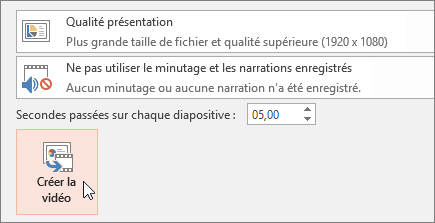
Autres actions
Ajout d'un GIF animé à une diapositive
Insérer et lire un fichier vidéo à partir de votre PC
Ajouter des légendes ou des sous-titres dans PowerPoint










